Olvassa el ezt az átfogó útmutatót a HP ENVY 4500 illesztőprogram letöltéséhez és frissítéséhez Windows PC-n gond nélkül.
A HP ENVY 4500 egy többfunkciós nyomtató, és az egyik legelismertebb 3 az 1-ben tintasugaras nyomtató. A nyomtató otthoni és kisvállalkozások számára egyaránt alkalmas. Annak ellenére, hogy kiváló minőségű nyomtató, még mindig vannak késései és hibái. Az utóbbi időben sok felhasználó panaszkodott a nyomtató nem megfelelő működésére. Ez nagyon elkeserítő. De elgondolkozott már azon, hogy miért nem reagál a nyomtató?
Nos, ez általában akkor történik, amikor még nem tetted meg frissítette a nyomtató illesztőprogramjait hosszú ideje. A HP ENVY 4500 néhány előre telepített illesztőprogramot tartalmaz, amelyek segítségével a nyomtató pontosan kommunikál a Windows operációs rendszerrel.
Ha a HP ENVY 4500 nyomtató-illesztőprogramok eltűnnek, vagy elavulnak, problémákba ütközhet a nyomtatóval. Ezért rendkívül fontos a megfelelő illesztőprogramok időnkénti frissítése, hogy az eszköz megfelelően működjön az elvárásoknak megfelelően. Ez a bejegyzés bemutatja a legjobb módszereket a HP ENVY 4500 illesztőprogram letöltési és telepítési feladatának gyors végrehajtására.
A HP ENVY 4500 nyomtató-illesztőprogram letöltésének, telepítésének és frissítésének módszerei Windows rendszerhez
Itt összegyűjtjük a HP ENVY 4500 illesztőprogramok Windows 11, 10, 8, 7 rendszerhez készült három leggyakoribb módját. Lehet, hogy nem kell mindegyiket kipróbálnia, csak haladjon lefelé, amíg meg nem találja az Ön számára legmegfelelőbb megközelítést.
1. módszer: A HP ENVY 4500 illesztőprogram kézi telepítése a gyártó webhelyéről
Töltse le a legújabb illesztőprogramokat, firmware-t és szoftvert HP ENVY 4500 többfunkciós nyomtatójához a nyomtató gyártójának, azaz a HP hivatalos webhelyéről. Mielőtt azonban ezt a módszert használná, gyűjtse össze az összes információt, például az eszköz modellszámát, a Windows operációs rendszer megfelelő változatát és egy kicsit a verziót. Ha rendelkezik minden szükséges tudással, akkor az alábbi egyszerű lépésekkel töltheti le a HP ENVY 4500 szoftvert ezzel a módszerrel:
- Először is menj el a hivataloshoz a HP honlapja.
- Vigye az egeret a Támogatás fület, majd válassza ki Szoftverek és illesztőprogramok a legördülő menü listából.

- Ezután válassza ki Nyomtató A folytatáshoz.

- Ezután adja meg annak a nyomtatónak a modellnevét, amelyhez illesztőprogramokat szeretne frissíteni. Például írja be, hogy HP ENVY 4500, és válassza ki a legmegfelelőbbet. Később kattintson a Küldés gombra.
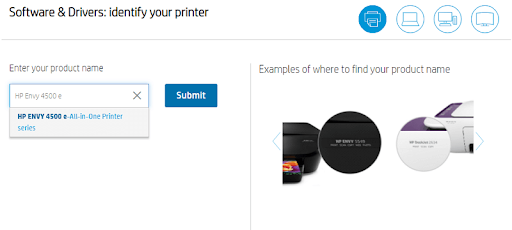
- Ez az illesztőprogram-letöltési oldalra viszi, itt bontsa ki az Alap illesztőprogramokat úgy, hogy rákattint a HP ENVY 4500 szoftver letöltéséhez.

- Végül kattintson a Letöltés lehetőségre.
A letöltés után futtassa az .exe fájlt, és egyszerűen kövesse a varázsló utasításait a HP ENVY 4500 illesztőprogramok sikeres telepítéséhez a Windows PC-re. A telepítés befejezése után indítsa újra a számítógépet a legutóbbi módosítások mentéséhez.
Olvassa el még: HP laptop-illesztőprogramok letöltése és frissítése Windows rendszerhez
2. módszer: Frissítse a HP ENVY 4500 nyomtató-illesztőprogramot az Eszközkezelőben
A hardvereszközök és a hozzájuk kapcsolódó illesztőprogramok megtekintéséhez és kezeléséhez használhatja az Eszközkezelőt. Alapértelmezés szerint a Windows rendszerben megjelenik, és minden információt megjelenít a számítógépre telepített hardverről. Kövesse az alábbi lépéseket a HP ENVY 4500 illesztőprogram letöltéséhez ezzel az eszközzel.
- Indítsa el a Run terminált a Windows + R billentyűzet billentyűk egyszerre történő gyors megnyomásával.
- A futtatás mezőbe be kell írnia devmgmt.msc és nyomja meg az Enter billentyűt a billentyűzeten. Az OK lehetőségre is kattinthat.

- Most az Eszközkezelő kéri a képernyőn. Itt dupla kattintással ki kell bontania a Nyomtatási sorokat.
- Ezután kattintson jobb gombbal a HP ENVY 4500 illesztőprogramra, és válassza ki Frissítse az illesztőprogramot a helyi menü listából.

- Válassza ki Frissített illesztőprogram-szoftver automatikus keresése a következő promptból.

Most a Windows új illesztőprogramot keres, és ha talál rendelkezésre álló illesztőprogramokat a HP ENVY 4500 többfunkciós nyomtatóhoz, akkor a frissítések letöltése és telepítése automatikusan megtörténik. Ha elkészült, indítsa újra a számítógépet.
Olvassa el még: Hogyan töltsünk le, telepítsünk és frissítsünk nyomtató-illesztőprogramokat a HP nyomtatókhoz
3. módszer: Használja az Univerzális illesztőprogram-frissítőt a HP ENVY 4500 illesztőprogramok automatikus telepítéséhez (ajánlott)
Ha nem rendelkezik megfelelő műszaki ismeretekkel, vagy nincs szüksége a HP ENVY nyomtatószoftver manuális frissítéséhez, próbálja ki a Bit Driver Updater programot. Ez egy fejlett és legjobb illesztőprogram-frissítő eszköz és képes automatikusan megkeresni és telepíteni az illesztőprogramok legújabb verzióját.
Az illesztőprogram-frissítő segédprogramot felhasználók milliói használják szerte a világon. A szoftver ingyenes és fizetős változatban is elérhető. A fizetős verzió használata azonban teljes hozzáférést biztosít az összes szolgáltatáshoz, mint például a szkennelés ütemezése, az automatikus biztonsági mentés és visszaállítás eszköz, az illesztőprogram egy kattintással történő frissítése, az éjjel-nappali technikai támogatás és még sok más. Míg az ingyenes verzió részben kézi funkciókkal érkezik, és lehetővé teszi az illesztőprogramok egyenkénti frissítését. Az alábbiakban bemutatjuk, hogyan töltheti le a HP ENVY 4500 illesztőprogramot ezzel a megbízható illesztőprogram-frissítő eszközzel:
- Töltse le a Bit Driver Updater programot az alábbi gombról.

- Nyissa meg a letöltött fájlt, és kövesse a képernyőn megjelenő utasításokat a folyamat befejezéséhez.
- A telepítés után indítsa el a Bit Driver Updater programot a számítógépén, és kattintson a Vizsgálat gombra.

- Várjon, amíg az illesztőprogram-frissítő teljesen megkeresi az eszközt elavult vagy törött illesztőprogramok és megjeleníti a szükséges frissítéseket. Ezután keresse meg a HP ENVY 4500 illesztőprogramot, és kattintson a mellette látható Frissítés most gombra. Mint már említettük, ha a Bit Driver Updater fizetős verzióját használja, akkor kattintson az Összes frissítése lehetőségre is.

Így problémamentesen letöltheti a HP ENVY 4500 illesztőprogramot Windows 10, 11 rendszerű számítógépére a csodálatos illesztőprogram-frissítő eszköz segítségével. Meg kell jegyezni, hogy a fizetős verzióval 60 napos teljes pénz-visszafizetési garanciát kap.
Olvassa el még: A HP nyomtató csatlakoztatása a WiFi-hez
HP ENVY 4500 nyomtató-illesztőprogram letöltése és frissítése: KÉSZ
Reméljük, hogy a fent említett információkat hasznosnak találja. Mondja el nekünk az alábbi megjegyzésekben, hogy melyik módszerrel szerette volna letölteni a HP ENVY 4500 illesztőprogramot Windows 10, 11 vagy régebbi verzióira. Ezen túlmenően kérdéseit vagy további kétségeit nyugodtan írja fel a megjegyzésekben.
További technikai információkért iratkozzon fel hírlevelünkre, és kövessen minket Facebook, Twitter, Instagram, és Pinterest.